3 Yol: Parolanızı Unuttuğunuzda PowerPoint'in Kilidini Açma
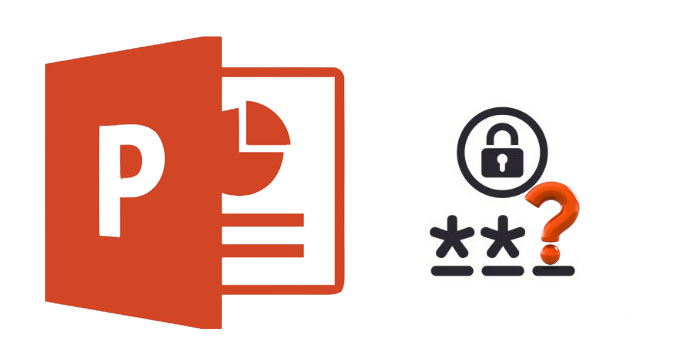
PowerPoint sunumları, önemli ve gizli bilgiler içerebilir. Verileri korumak için, Microsoft Office seçmeniz için 2 tür koruma parolası sunar: açılacak parola ve değiştirilecek parola. Ancak parolayı unutmak ve dosyaya erişememek de aynı derecede zahmetlidir. Yeni bir sunum oluştururken zamandan tasarruf etmek için bu makalede PowerPoint dosyasının kilidini açmaya yönelik 3 çözüm sunacağız.
Yöntem 1: PowerPoint Dosyalarının Kilidini Açmak için Herhangi Bir PowerPoint Şifre Kurtarma'yı Kullanma
Herhangi bir PowerPoint Şifre Kurtarma, PowerPoint şifresini unuttuğunuzda PowerPoint sunumlarının kilidini açmak için rahatlıkla kullanabileceğiniz özelliklerle dolu bir araçtır.
PowerPoint dosyanızdaki şifreyi unuttuysanız, kilidini açmak için aşağıda özetlenen 3 basit adımı izleyin.
Lütfen bilgisayarınıza herhangi bir PowerPoint Şifre Kurtarma yazılımını ve aşağıdaki diğer adımları indirin, kurun ve başlatın.
1. Adım: Parola korumalı PowerPoint dosyasını seçmek için "Aç" düğmesini tıklayın.
2. Adım: PowerPoint Şifre Kurtarma Yöntemi'ni seçin.
3. Adım: Devam etmek için "Başlat" düğmesini tıklayın. Birkaç dakika sonra, unutulan şifreniz bir açılır pencerede görüntülenecektir. PowerPoint şifrenizi kaydetmek için "Şifreyi Kopyala" düğmesini tıklayın.
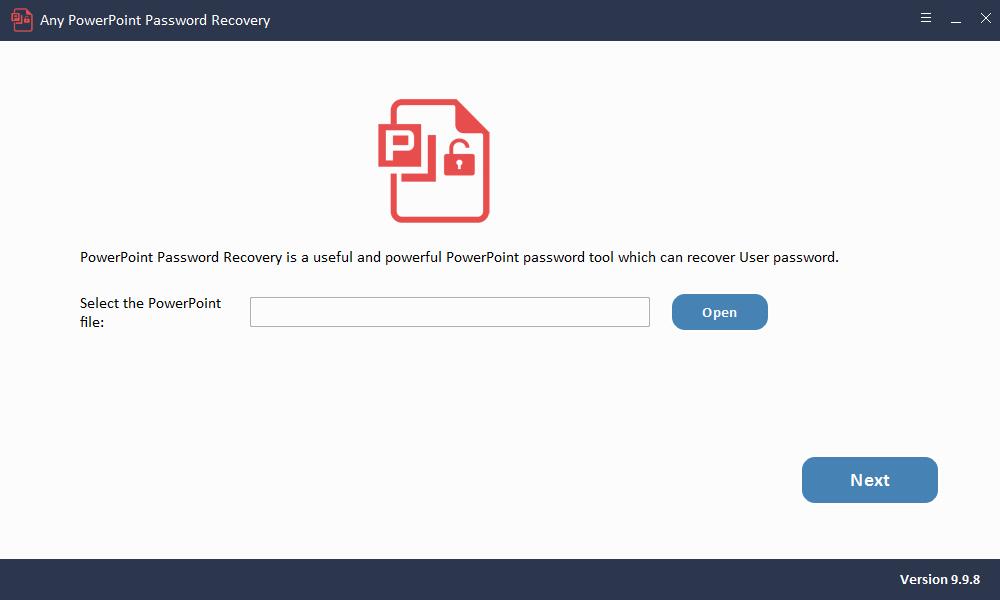
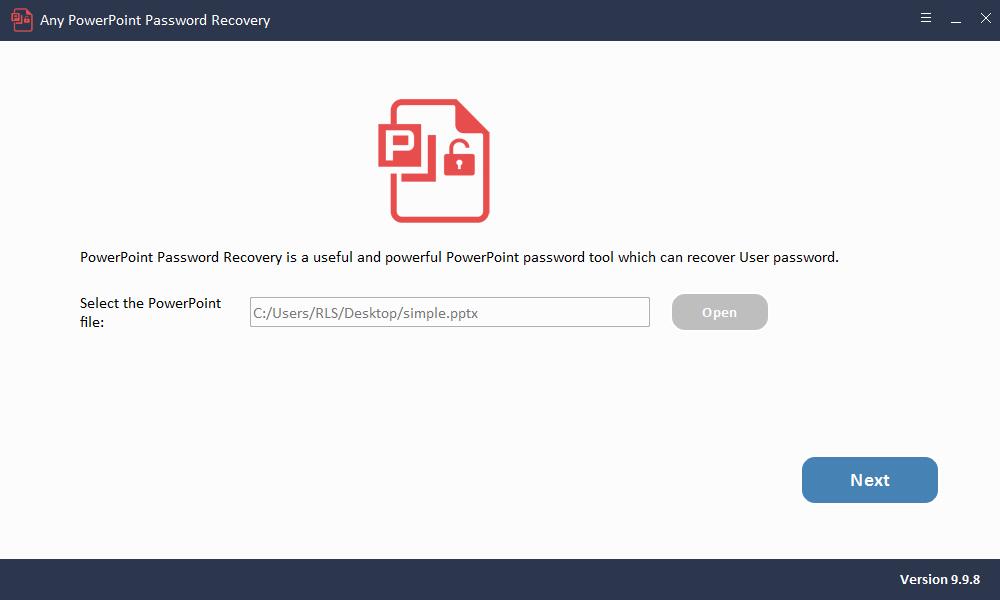
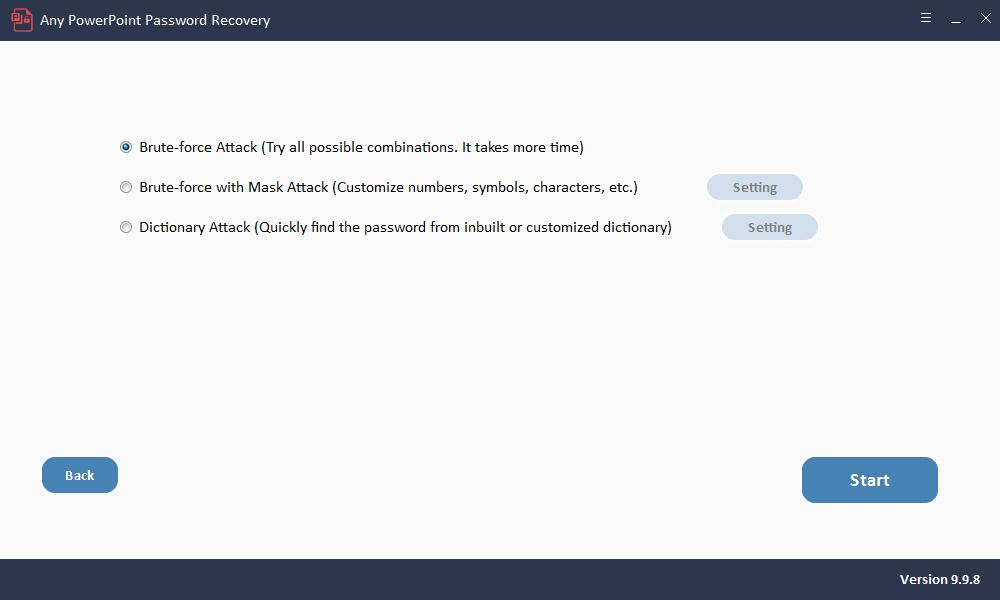
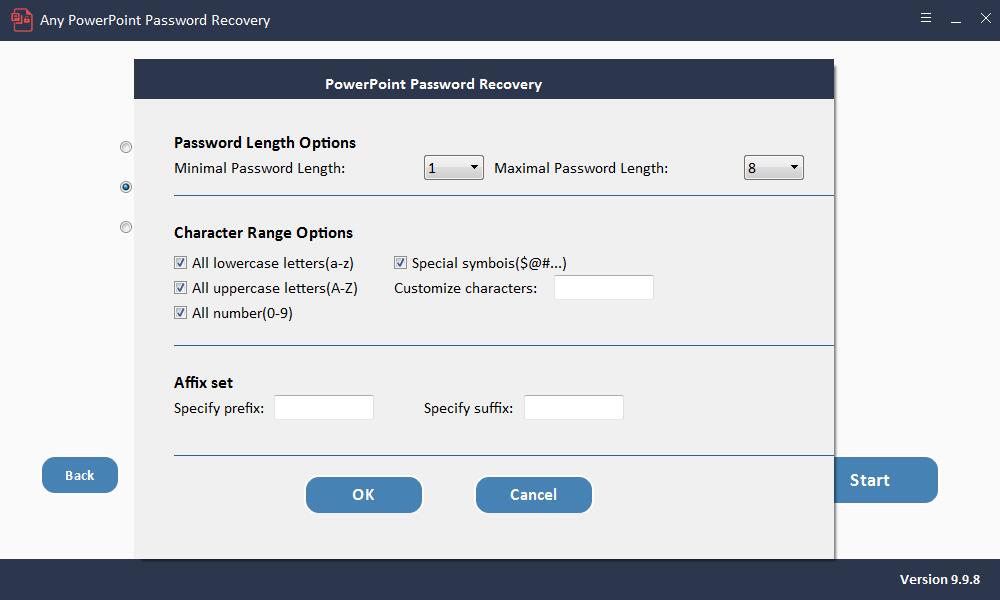
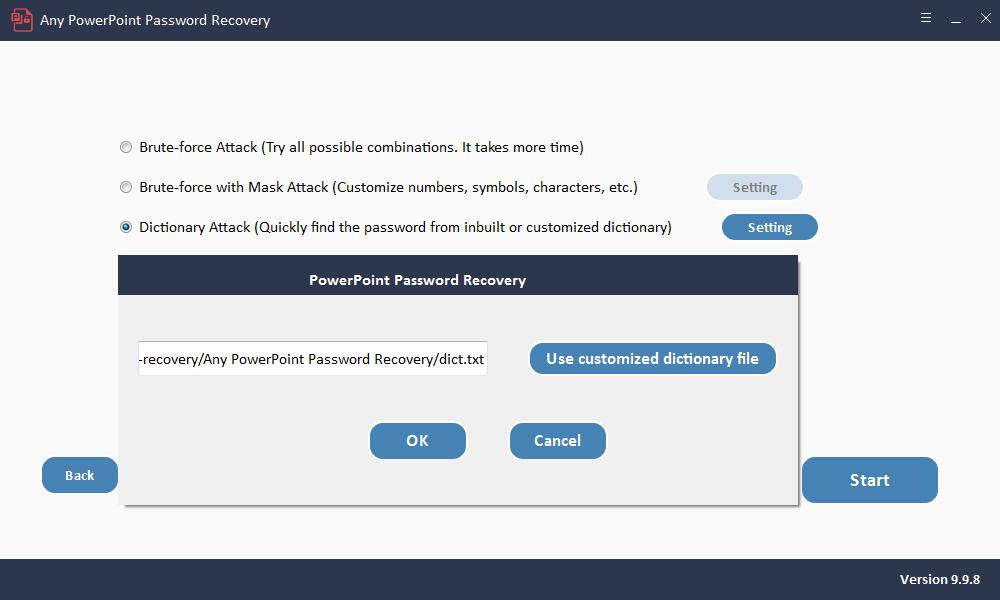

Yöntem 2: PowerPoint Dosyalarının Kilidini Açmak için Şifreyle Çevrimiçi Kurtarmayı Kullanma
Password-online, şifrenizi unuttuğunuzda PowerPoint sunumlarının kilidini açmak için kullanabileceğiniz çevrimiçi bir araçtır. PowerPoint belgelerinin yanı sıra, EOC, Doc, Docx, Rar, Zip, PDF, Mdb ve çok daha fazlası gibi çok çeşitli parolaların kilidini açmak için kullanılabilir.
Çevrimiçi şifre, PowerPoint şifrenizin çevrimiçi olarak kilidini açmanın basit bir yolunu sunar. Aşağıda listelenen basit adımları kullanın:
1. Adım: Şifre korumalı PowerPoint belgesini siteye yükleyin ve ardından "Kilidi Aç" ı tıklayın.
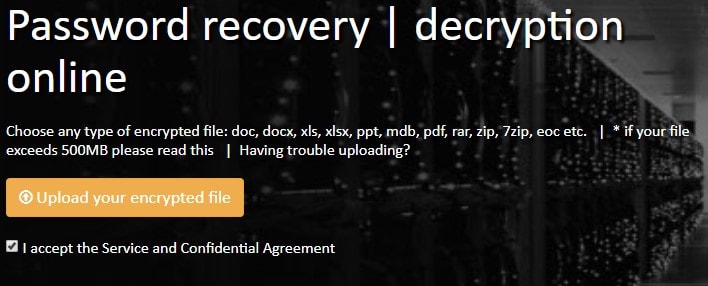
2. Adım: Geçerli bir e-posta adresi vermenizi gerektirecektir. Aracın PowerPoint Şifresinin kilidini açmasını bekleyin. İşlem tamamlandığında bir e-posta bildirimi alacaksınız.
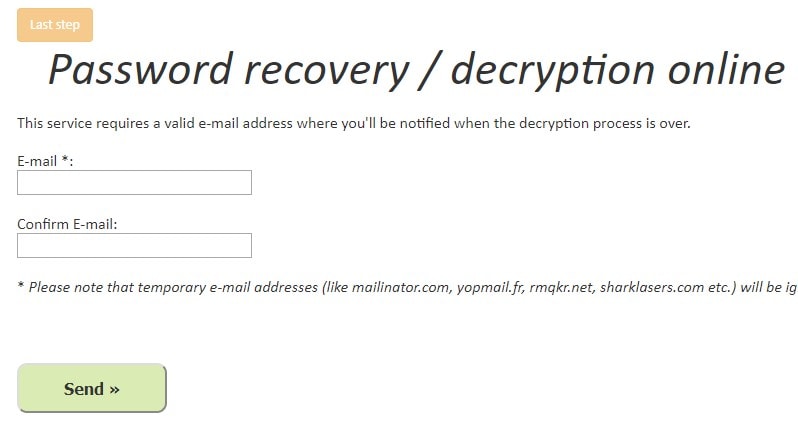
3. Adım: İşlem başarılı olursa, 10 Euro ücret ödeyin ve kilidi açılmış belgeyi indirmeye devam edin.
Yöntem 3: PowerPoint Dosyalarının Kilidini Açmak için Şifreyle Çevrimiçi Kurtarmayı Kullanma
Any PowerPoint Password Recovery gibi bir programınız yoksa, şifrelenmiş PPT dosyalarında şifrenin kilidini yine de açabilirsiniz. Bu, uzantının PPT'den ZIP'e yeniden adlandırılmasıyla mümkündür, böylece koruma şifresini içeren bölümü silebilirsiniz.
1. Adım: PPT dosyasının başka bir klasöre kopyasını oluşturun ve orijinal dosyayı kendi klasöründe bırakın. Bu, bu yöntemi kullanırken herhangi bir sorun olduğunda yedek görevi görür. Kopyalanan dosyanın uzantısını PPSX'ten ZIP olarak değiştirin.
2. Adım: Yeni oluşturduğunuz Zip dosyasını açın ve arşivdeki .XML dosyasını bulun.
3. Adım: XML dosyası 'Presentation.XML' olarak adlandırılacaktır. Bu dosyayı çıkarın ve bir metin düzenleyiciyle düzenleyin. Not defteri harika bir seçenektir.
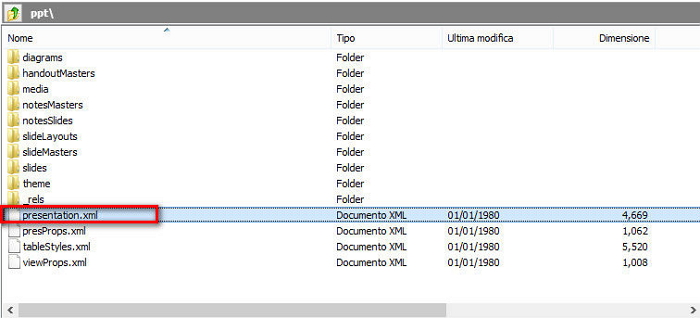
4. Adım: XML dosyasında,
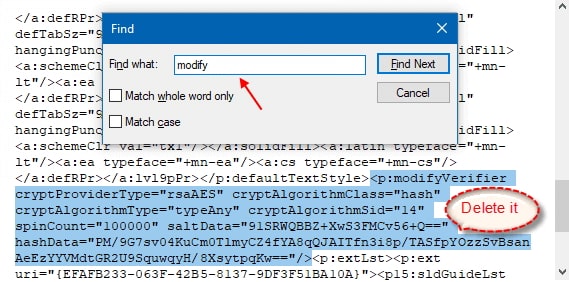
5. Adım: Şimdi, değiştirilebilmesi için diğer ZIP dosyasına verdiğiniz adı kullanarak dosyayı bir ZIP dosyası olarak kaydedin.
6. Adım: Dosyayı PPSX olarak yeniden adlandırın ve istediğiniz gibi ona erişebilecek ve düzenleyebileceksiniz.

